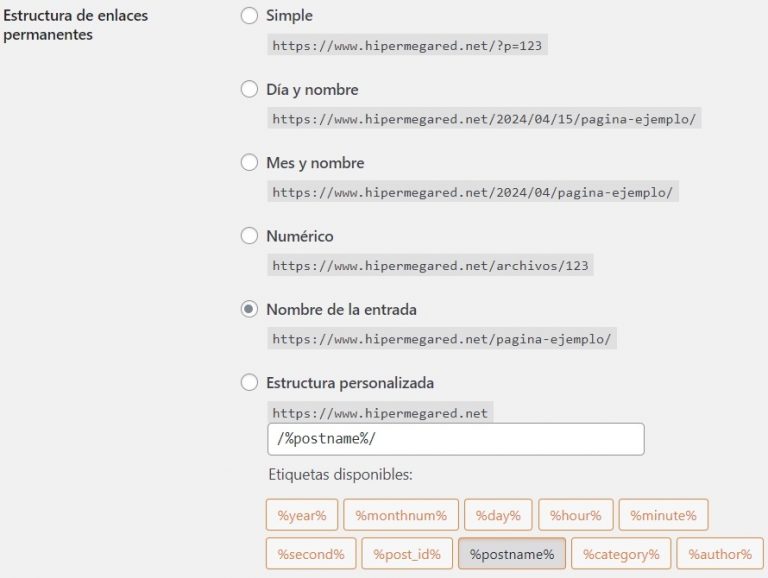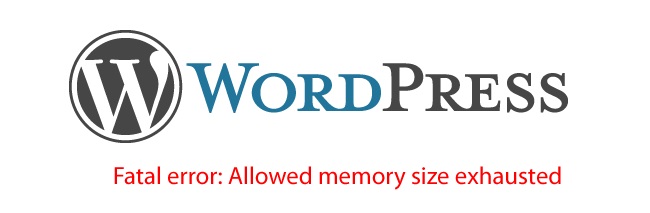Al fin pude poner las imágenes al lado derecho del texto junto al borde, después de estar horas tratando de hacerlo con uno y otro intento cada ves fallido. Parece muy simple pero no lo es, y no me queda la duda de que al igual que yo muchos más WebMasters en su tiempo tienen la misma duda, como hacerlo?
Lo único que tienen que hacer es copiar el siguiente código en el archivo style.css de sus temas:
img.centro {
border: 0px;
margin: 0 auto;
display: block;
max-width: 100%;
}img.izquierda {
float: left;
border: 0px;
margin: 0 10px 0 0;
max-width: 100%;
}.izquierda {
float: left;
border: 0px;
margin: 0 10px 0 0;
max-width: 100%;
}img.derecha {
float: right;
border: 0px;
margin: 0 0 0 10px;
max-width: 100%;
}img.centro-borde {
margin: 0 auto;
display: block;
border: 1px solid #999999;
padding: 4px;
max-width: 100%;
}img.izquierda-borde {
float: left;
margin: 5px 5px 10px 10px;
border: 1px solid #999;
padding: 4px;
max-width: 100%;
}img.derecha-borde {
float: right;
margin: 5px 5px 10px 10px;
border: 1px solid #999;
padding: 4px;max-width: 100%;
}
Hecho lo anterior procedemos con el paso final, una ves agregado el código, cada que subamos o publiquemos una imagen en un post deberemos añadir class=»derecha» al código generado por la imagen puesta, con esto la imagen se alineara sola.
Ejemplo: En este post, el código del logo de WordPress se ve así:
<img src=»https://www.hipermegared.net/wp-content/uploads/2008/01/wordpress-logo.jpg» alt=»WordPress Logo» class=»derecha» />
Ten encuenta que la imágen no se alineara dentro del editor del post, solo podrás ver el resultado haciendo un «Preview» del post, previamente guardado.